
Полезное:
Как сделать разговор полезным и приятным
Как сделать объемную звезду своими руками
Как сделать то, что делать не хочется?
Как сделать погремушку
Как сделать так чтобы женщины сами знакомились с вами
Как сделать идею коммерческой
Как сделать хорошую растяжку ног?
Как сделать наш разум здоровым?
Как сделать, чтобы люди обманывали меньше
Вопрос 4. Как сделать так, чтобы вас уважали и ценили?
Как сделать лучше себе и другим людям
Как сделать свидание интересным?

Категории:
АрхитектураАстрономияБиологияГеографияГеологияИнформатикаИскусствоИсторияКулинарияКультураМаркетингМатематикаМедицинаМенеджментОхрана трудаПравоПроизводствоПсихологияРелигияСоциологияСпортТехникаФизикаФилософияХимияЭкологияЭкономикаЭлектроника

Переход в режим прерывания при соблюдении некоторых условий
При отладке приложения бывает необходимо проследить за частью или всеми изменениями некоторых переменных или выражений. В Visual Basic вы можете это сделать, задав в <$I[]окно Add Watch > окне Add Watch контрольные выражения. При переходе в режим прерывания заданные контрольные выражения отображаются в окне Watches. Контрольные выражения можно использовать для переключения в режим прерывания, например, когда выражение достигло некоторого значения. Это позволяет выполнять какие-либо циклические операции заданное в контрольном выражении количество раз.
Чтобы задать контрольное выражение, откройте окно Add Watch: в меню Debug выберите опцию Add Watch. Например, в окне на рис. 12.5 добавлено выражение, благодаря которому произойдет прерывание, как только значение переменной intA станет больше 2, т.е., при выполнении цикла третий раз.
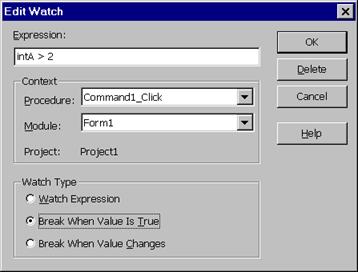
|
Как видно из рис. 12.5, контрольное выражение определяется в поле Expression. Здесь можно записать имя переменной, свойство, вызов функции или любое допустимое выражение. При открытии окна Add Watch поле Expression содержит текущее выражение, если оно есть.
В секции Context определяется область видимости переменных, наблюдаемых в выражении. Секцию следует использовать, когда имеются одноименные переменные с разной областью видимости. Если необходимо расширить область видимости, можно выбрать элементы (All Procedure) и (All Module) из комбинированных списков Procedure и Module, соответственно.
В секции Watch Type определяется способ обработки контрольного выражения:
- вывод значения выражения в окне Watches (при переходе приложения в режим прерывания);
- автоматический переход в режим прерывания, когда выражение становится истинным;
- автоматический переход в режим прерывания, когда значение выражения изменяется.
- Ранее заданное контрольное выражение можно редактировать. Для этого его следует выделить в окне Watches (рис. 12.6), щелкнуть правой клавишей мыши и в контекстном меню выбрать опцию Edit Watch, либо после выделения выражения в окне Watches выбрать опцию Edit Watch в меню Debug. В окне Edit Watch (рис. 12.7) можно отредактировать выбранное выражение.
|
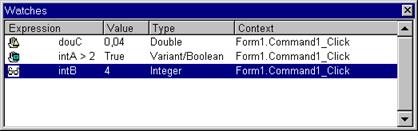
|
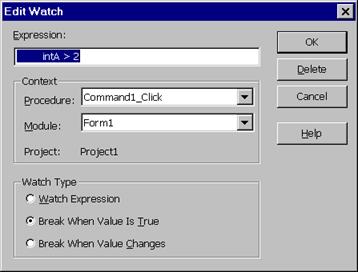
Обратите внимание на значки рядом с контрольными выражениями в окне Watches. Поскольку вы уже давно забыли, что было выбрано вами в секции Watch Type при добавлении контрольного выражения в окне Add Watch, а окно Edit Watch не всегда открыто, в окне Watches с помощью значков вы сможете вспомнить тип контрольного значения. Так, первый (в окне на рис. 12.6) значок обозначает тип Break when expression has changed (останов при изменении значения выражения), второй — Break when expression is true (останов, если значение выражения истинно), третий — Watch expression (контрольное выражение).
Date: 2015-08-22; view: 316; Нарушение авторских прав; Помощь в написании работы --> СЮДА... |